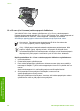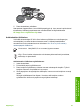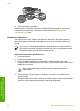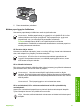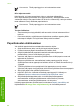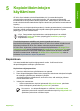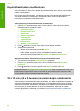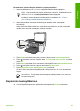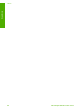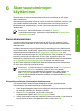printer user guide
6
Skannaustoimintojen
käyttäminen
Tässä luvussa on tietoja skannaamisesta tietokoneen sovellukseen tai HP Instant
Share -kohteeseen.
Skannaamisella tarkoitetaan tekstin ja kuvien muuntamista sähköiseen muotoon, jotta
niitä voidaan käsitellä tietokoneella. Voit skannata lähes mitä tahansa (valokuvia,
lehtiartikkeleita ja tekstiasiakirjoja), kunhan varot naarmuttamasta HP All-in-One
-laitteen lasia.
Huomautus Mac-tietokoneessa voit muuttaa HP Scan Pro
-oletusskannausasetuksia. Lisätietoja on käytönaikaisessa HP Image Zone
-ohjelmiston ohje essa.
Kuvan skannaaminen
Voit käynnistää skannaamisen tietokoneesta tai HP All-in-One -laitteesta. Tässä
osassa on ohjeet ainoastaan HP All-in-One -laitteen ohjauspaneelista tapahtuvaan
skannaamiseen.
Lisätietoja skannaustoimintojen käyttämisestä ja skannattujen kuvien säätämisestä,
koon muuttamisesta, kiertämisestä, rajaamisesta ja terävöittämisestä on ohjelmiston
mukana tulleessa käytönaikaisessa HP Image Zone -ohjelmiston ohje essa.
Voit käyttää skannaustoimintoja vain, kun HP All-in-One -laite ja tietokone on kytketty
toisiinsa ja molemmat ovat käynnissä. HP All-in-One -ohjelmiston täytyy olla
asennettuna ja käynnissä ennen skannaamista. Etsimällä Windowsin ilmaisinalueelta
HP:n digitaalisen kuvankäsittelyohjelman kuvakkeen voit tarkistaa, että
HP All-in-One -ohjelmisto on käynnissä Windows-tietokoneessa. Mac-tietokoneissa
HP All-in-One -ohjelmisto on aina käynnissä.
Huomautus Jos suljet Windowsin ilmaisinalueella olevan HP:n digitaalisen
kuvankäsittelyohjelman kuvakkeen, jotkin HP All-in-One -laitteen
skannaustoiminnot eivät välttämättä ole käytettävissä. Lisäksi näyttöön voi
tulla Ei yhteyttä -virheilmoitus. Jos näin tapahtuu, voit palauttaa kaikki
toiminnot käynnistämällä tietokoneen uudelleen tai käynnistämällä HP Image
Zone -ohjelmiston.
Alkuperäisen asiakirjan skannaaminen tietokoneeseen
Voit skannata lasille asetetut alkuperäiskappaleet suoraan ohjauspaneelista.
Vaihtoehtoisesti voit skannata asiakirjan syöttölaitteesta.
1. Pane alkuperäiskappale laitteen lasin vasempaan etukulmaan tekstipuoli alaspäin
tai asiakirjan syöttölokeroon tekstipuoli ylöspäin.
2. Paina Skannaus-painiketta, jos sen valo ei vielä pala.
Ohjauspaneelin näyttöön tulee Skannausosoite-valikko.
3. Valitse oletussovellus skannatun tiedoston kohteeksi painamalla OK-painiketta tai
korosta toinen sovellus nuolinäppäinten avulla ja valitse sitten OK.
Käyttöopas 47
Skannaaminen